
Proces podnošenje prijave poreza na dobit to se može uraditi i na Android mobilnom uređaju. Posljednjih godina kreirana je i službena aplikacija koja pomaže u ovom i drugim poreznim procedurama.
Korišćenje mobilnog telefona za kreiranje i podnošenje poreske prijave je nešto što mnogi ljudi žele da znaju kako da urade. Stoga svoju poreznu prijavu možete podnijeti direktno na svom Android uređaju. Mi vam kažemo kako.
Proces je isti kao kreiranje i podnošenje poreske prijave na računaru, a jedina razlika je u tome što je to lakše uraditi, jer vam aplikacija olakšava praćenje koraka u odnosu na web interfejs Trezora. Razgovaraćemo i o tome kako da predočimo prijavu pred Poreskom upravom.
Preuzmite službenu aplikaciju Poreske uprave
Nakon lansiranja službena prijava Poreske uprave Prije nekoliko godina učinjen je važan korak da se pojednostavi proces za korisnike koji su dužni da podnose ovaj bilans uspjeha svake godine, jer nisu svi dužni to učiniti.
Putem ove aplikacije pojedinci mogu prijaviti svoje poreze na svojim mobilnim uređajima, bilo da jesu Android ili iOS. Aplikacija se može besplatno preuzeti sa Google Play-a. Kompatibilan je sa Androidom 6.0 i novijim verzijama Google operativnog sistema, tako da će većina korisnika moći da instalira aplikaciju na svoje uređaje.
Zainteresovani ste da imate ovu aplikaciju na svom mobilnom uređaju i koristite je za podnošenje prijave poreza na dohodak. Sa njom, proces je mnogo jednostavniji za sve, pa pokušajte na sljedećem terminu za prijavu poreza to učiniti s ovom aplikacijom i moći ćete vidjeti razlike s web-stranicom Trezora na kojoj ste to radili do sada.
Pa, rekavši to, nakon što instalirate aplikaciju na svoj Android telefon, možemo početi. Ovo su koraci koje morate slijediti…
Kreirajte i podnesite prijavu poreza na dohodak sa Androida
Prilikom pokretanja aplikacije od nas će se tražiti da prihvatimo politiku privatnosti aplikacije. Stoga ćemo jednostavno morati kliknuti na “accept” i otići na početni prozor. Kao što neki možda već znaju, morat ćemo se prijaviti u aplikaciju pomoću Cl@ve PIN sistem, koji će od nas tražiti DNI, njegov datum isteka i trocifreni PIN kod koji ćemo dobiti u aplikaciji Cl@ve PIN. Ako još nemate ovu vjerodajnicu, trebate je zatražiti, jer digitalni potpis u ovom slučaju ne radi kao na web platformi.
Zapamtite da ćete morati preuzeti aplikaciju Cl@ve PIN na svoj mobilni uređaj, ne samo Poreske uprave, inače nećete moći pristupiti aplikaciji Treasury. Da biste dobili ovu drugu aplikaciju, samo trebate otići ovdje:
Koraci u aplikaciji Poreske uprave za podnošenje prijave poreza na dohodak za prethodni period
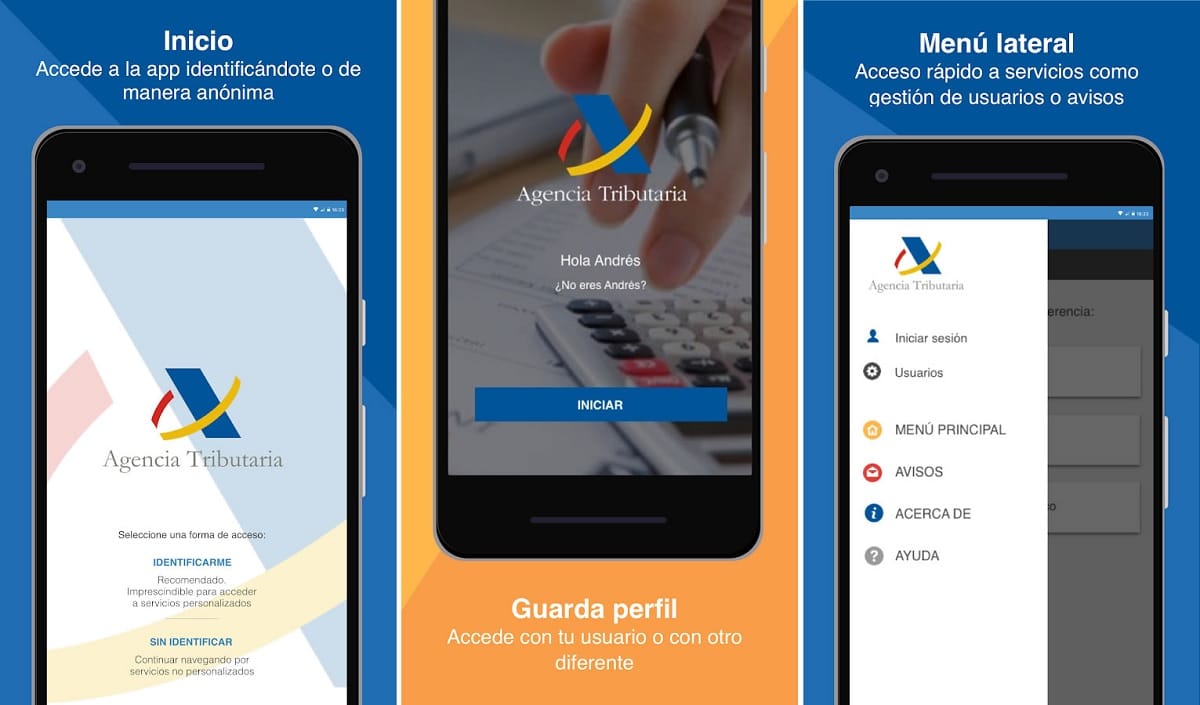
Nakon što se ispravno identifikujemo, sesija će početi u aplikaciji Poreske uprave. Od nas će se tražiti da ispravimo ili potvrdimo svoju fiskalnu adresu kada uđemo u aplikaciju, kao i druge potrebne podatke ako je potrebno.
Moguće je da se na ekranu prikazuju neki podaci, pa moramo potvrditi da su tačni ili ih izmijeniti i dati tačne podatke, važno je. Kada završimo, možemo podnese prijavu poreza na dohodak potrebno na našem mobilnom. Proces je sljedeći:
- Na početnoj stranici kliknite na Prihod za godinu za prijavu.
- Sada ćete vidjeti novi meni otvoren na vašem ekranu. U njemu morate odabrati Obrada nacrta/deklaracije.
- Nakon toga, ako ste u braku, aplikacija će od vas tražiti da identifikujete svog supružnika dodavanjem detalja te osobe. Iako zapamtite da možete izabrati da to radite zajedno ili odvojeno, kako vam odgovara. Ako ćete to raditi pojedinačno, potrebno je samo odabrati opciju Individualni obračun.
- U ovom trenutku trebali biste vidjeti novi ekran gdje ćete vidjeti sažetak prijave poreza na dohodak i njen rezultat. Staviće te ako ode da plati ili da se vrati. Vidjet ćete i neke druge dodatne podatke i tri opcije:
- Izmijenite deklaraciju: klikom na ovu opciju možete izmijeniti deklaraciju ili nacrt, koji vas usmjerava na web stranicu virtualne kancelarije AEAT-a.
- PDF pregled: možete pogledati nacrt prijave poreza na dohodak u PDF formatu koji možete preuzeti da ga pregledate, odštampate itd.
- Podnesite deklaraciju: ako ste zadovoljni sa svime i sve je ispravno, možete pritisnuti ovu opciju kako bi se prikazala prijava za ovu fiskalnu godinu koja će ostati obrađena dok se čeka da vam vrate ili vratite novac. Kada kliknete na ovu opciju, od vas će se tražiti da potvrdite odluku, jer povratka više neće biti.
Ako ste kliknuli na Pošalji poreznu prijavu, tada ćete dobiti nacrt i a CSV verifikacioni kod. Ovaj kod možete imati pri ruci da provjerite status obrade. Tako ćete znati da li ima incidenata ili da li je sve ispravno od strane Poreske uprave.
Savjeti
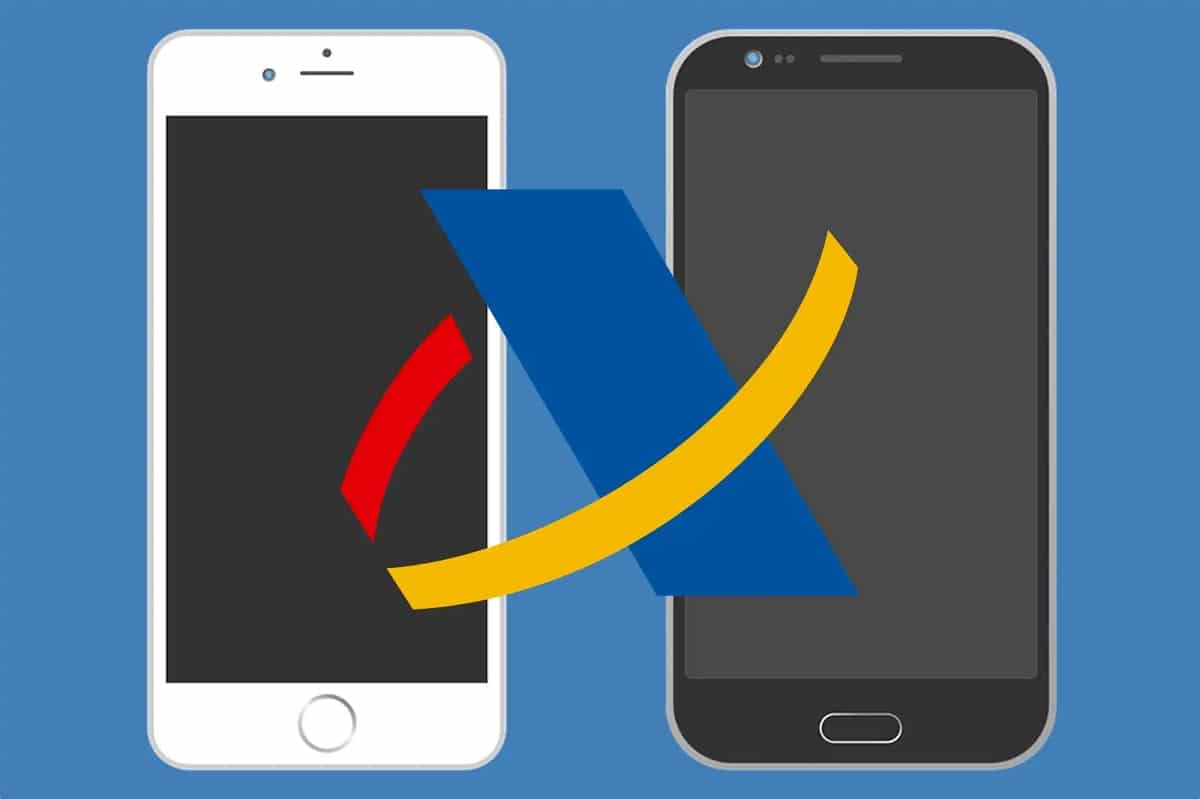
Nije teško vidjeti koliko je jednostavno predstaviti bilans uspjeha koristeći android aplikaciju. Osim toga, korištenje aplikacije na telefonu za to će nam uštedjeti mnogo vremena, zbog čega je sve više ljudi preferira. Naravno, pri tome ne smijemo napraviti nikakvu grešku, jer bi to moglo uzrokovati kašnjenje u procedurama ili uzrokovati potrebu za dodatnim informacijama Trezoru kako bi ispravio navedenu grešku. Naravno, podrazumjeva se da to morate činiti u skladu sa poreskim zakonima i na etički način, budući da činjenje prijevare može dovesti do značajnih novčanih kazni ili krivičnog djela sa zatvorskom kaznom u ekstremnijim slučajevima.
Moramo pažljivo ispitati detalje kada podnesemo svoje poreze. Ponekad su neke male količine prikazane na ekranu netačne, što može negativno uticati na našu izjavu.
Preporučujemo da pregledamo informacije o našem zajedničkom povratku, uključujući i podatke našeg supružnika, kako bismo bili sigurni da su tačni. Budući da izjava utiče na obje strane, bitno je osigurati da sadrži ispravne informacije i da se može poslati. Ako podnosite zajedničku prijavu, oboje biste trebali pregledati podatke. Najbolje je da dvije osobe vide da li ima grešaka u nacrtu kako bi se mogle izvršiti ispravke.
Konačno, zapamtite da ako nešto nije u redu, možete napraviti te promjene na tom nacrtu u web verziji pritiskom na opciju Izmijenite deklaraciju u aplikaciji. Ako primijetite bilo kakve greške ili propuste, iskoristite ovu funkciju kako bi naredba bila spremna za vraćanje. Kada budete zadovoljni sa svim podacima i njihovim rezultatom, možete ih poslati. I sve će biti spremno...